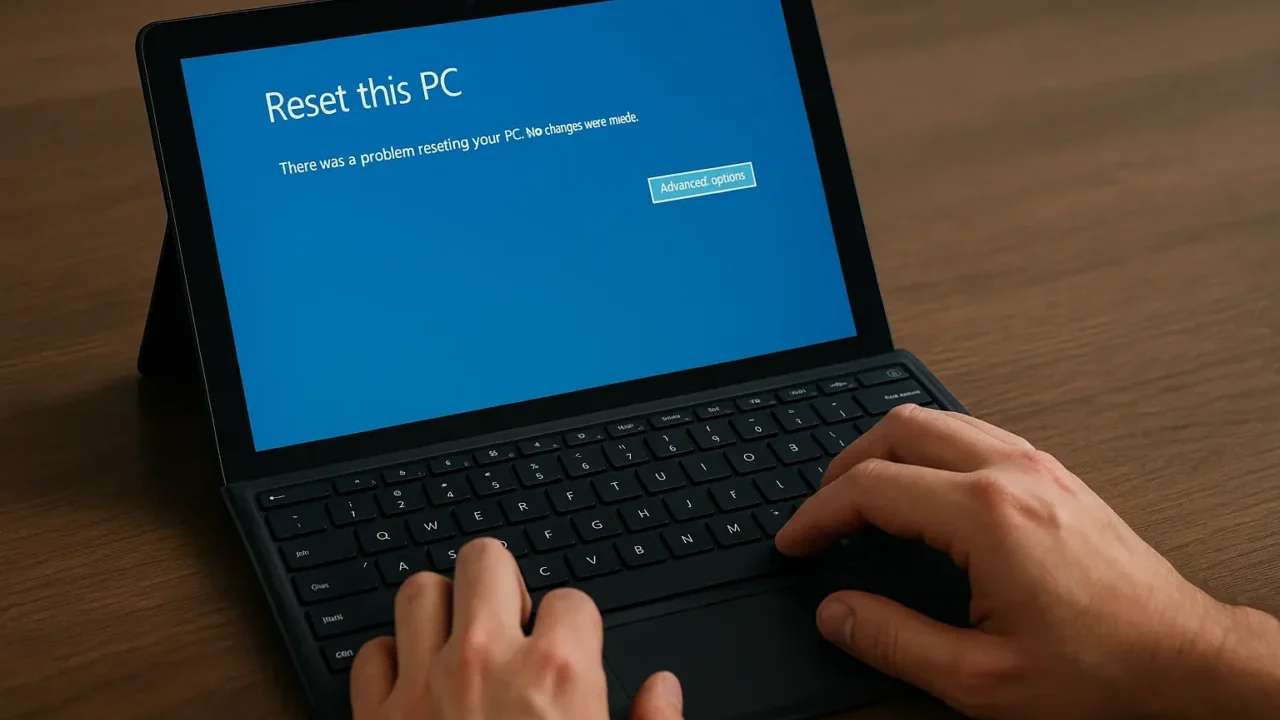Windows Vistaの初期化を試みた際に、次のような深刻なエラーに直面していませんか?
- 「BOOTMGR is missing」と表示されて初期化が進まない
- 黒い画面のままフリーズし、反応しなくなった
- 再起動しても同じエラーメッセージが繰り返される
このような症状は、ブート領域の破損やHDD/SSD側の障害が原因で発生しており、そのまま放置するとシステムだけでなく、保存データの読み取りも不可能になる恐れがあります。
大切なデータが残ったまま初期化に失敗している場合、まずは障害の原因を正確に特定し、適切な手順で復旧・修復を行うことが重要です。
本記事では、Windows Vistaが初期化できないときに起こる典型的なトラブルの原因と、その解決策をデータ復旧の専門家の視点からわかりやすく解説します。
初期化できない状態が続いている方は、24時間365日対応の無料診断をご活用ください。状況の確認と、データを守るための最適な対処法をご提案いたします。
目次
Vistaが初期化できない原因
初期化が失敗する原因は多岐にわたります。放置していると、Windowsが起動不能になる可能性が高まり、最終的にはハードディスクそのものの交換が必要となるケースも少なくありません。まずは原因を正しく把握することが、復旧への第一歩です。
リカバリー領域またはインストールディスクの不良
メーカー製のPCでは、HDD内にリカバリー領域が存在するか、専用のリカバリーディスクが必要です。これらが削除されていたり破損していると、初期化処理が正常に進行しません。
ブートセクタの破損
初期化処理の途中や再起動後に、「BOOTMGR is missing」などのエラーが表示される場合、起動に必要なブートセクタが壊れている可能性があります。これは自動で修復されないため、手動での対応が必要です。
ハードディスク接続不良や故障
SATAケーブルの抜けや断線、あるいはHDD自体の物理的な故障によって、システムがストレージを認識できず、初期化に失敗することがあります。このような状態では、データへのアクセスが一切できなくなる可能性もあるため、原因を正確に見極めたうえでの対処が必要です。
システムファイルの破損やdllエラー
「WININET.dllが見つからない」「MSIMG32.dllが見つからない」といったエラーは、システムファイルの深刻な破損が原因で発生します。放置すると、Windowsの起動や動作に深刻な影響を与える恐れがあります。特に複数のdllファイルでエラーが出ている場合は、システム全体に障害が広がっている可能性が高く、早急な対応が必要です。
誤ってファイルを上書きしたり、市販ツールを使った復旧を試みると、かえって状況を悪化させることもあるので、こうした症状が見られた際には、専門的な診断を受けることが最も確実な方法です。当社では、複雑なシステム障害にも対応可能な体制を整えており、正確な診断と最適な復旧方法をご提案しています。
初期診断とお見積りは無料で、24時間365日対応しています。システムに異常を感じた際は、できるだけ早くご相談ください。
【要注意】自力対応が招くデータ損失のリスク

「Vistaが初期化できない」「正常に動作しない」といったトラブルに直面したとき、まずは自力で何とかしようと対応する方が多いと思います。
しかし、こうした症状がストレージ内部の劣化やファイルシステムの異常によるものである場合、無理に操作を続けるとデータの上書きやさらなる損傷を引き起こす恐れがあります。特にエラーを繰り返しながら使用を続けると、復旧の難易度が上がるため注意が必要です。
専門業者であれば、正確な診断に基づいて最適な方法で復旧を進めるため、データ消失を最低限に抑えることができます。中でもデジタルデータリカバリーは、以下の理由から多くの方に選ばれています。
- 相談実績46万件以上(2011年1月~)の豊富な対応経験に基づき、個人・法人問わず幅広いトラブルに対応
- 一部復旧を含む復旧件数割合91.5%(※内、完全復旧57.8%。復旧件数割合=データ復旧件数/データ復旧ご依頼件数。2023年10月実績)という業界トップクラスの技術力
- 他社で「復旧不可」とされた機器の対応実績が7,300件越えにものぼり、独自の復旧技術を保有
大切なデータを守るには、まずは自力対応よりも専門的な判断が欠かせません。操作を誤る前に、まずは当社にご相談ください。
Vista初期化エラーの対処法
Windows Vistaが初期化できないときは、複数の方法を組み合わせて対処する必要があります。以下に、具体的な操作手順を紹介します。
リカバリー領域またはディスクからの再実行手順
リカバリー機能が利用可能な場合、PC起動直後に特定のキー(例:F8、F10、F11)を押すことで初期化画面を呼び出すことができます。
- 電源を入れた直後に「F8」や「F10」などのキーを繰り返し押します。
- リカバリーメニューが表示されたら「コンピュータを修復する」を選択します。
- 画面の指示に従い初期化を実行します。
起動修復の実行方法
インストールディスクがある場合は、そこからブートして「スタートアップ修復」を使うことで起動不良を修復できます。
- Vistaインストールディスクを挿入し、PCをCD/DVDから起動します。
- 言語を選択後、「コンピュータを修復する」を選びます。
- 「スタートアップ修復」を実行し、自動修復を試みます。
ブートセクタ修復コマンドの実行方法
ブートエラーが出る場合、手動でMBRやBCDを修復する必要があります。
- インストールディスクから起動し、「コンピュータを修復する」を選びます。
- 「コマンドプロンプト」を開きます。
- 以下のコマンドを順に入力します:
bootrec /fixmbr
bootrec /fixboot
bootrec /rebuildbcd
ハードディスク接続確認と交換方法
内部ケーブルの抜けや物理障害があると初期化できないため、物理接続を確認します。
- PCの電源を切り、電源ケーブルを抜きます。
- ケースを開け、SATAケーブルが正しく接続されているか確認します。
- 必要に応じて、別ポートに差し替え、HDDを交換して起動を試します。
完全フォーマットを使った初期化のやり直し
不完全な初期化が原因で不具合が残っている場合、ドライブ全体をフォーマットしてから再インストールする方法があります。
- インストールディスクから起動し、セットアップ画面を開きます。
- 「インストール場所の選択」で対象ドライブを選び、「ドライブオプション(詳細)」をクリックします。
- 「フォーマット」を実行し、その後Windowsを再インストールします。
初期化に失敗し、Windowsが起動しないままの状態が続くと、データ損失やHDD損傷のリスクが高まります。どうしても回復できない場合は、無理な操作を避けて、専門のデータ復旧業者へ早めの相談をおすすめします。
- 初期診断・お見積り無料
- 24時間365日対応のサポート体制
- 「46万件以上の相談実績(期間:2011年1月以降)」
- 「一部復旧を含む復旧件数割合91.5%(内、完全復旧57.8%。復旧件数割合=データ復旧件数/データ復旧ご依頼件数。2023年10月実績)」
- 「官公庁や法人1万社以上との取引実績」
重要なデータを安全に守るためにも、少しでも異常を感じた段階で、信頼できる専門業者にご相談ください。
初期診断とお見積もりは無料。24時間365日受付可能ですので、少しでも異変を感じたらお気軽にご相談ください。
なぜデジタルデータリカバリーでは復旧困難な機器の復旧事例が多いのか
デジタルデータリカバリーはこれまで数々の復旧に成功してきました。復旧事例が多いのには、理由があります。
業界トップクラスの実績

私たちデジタルデータリカバリーは、14年連続で国内売上No.1(※1)。累計46万件以上(※2)の相談実績をもとに、あらゆるデータトラブルと向き合ってきました。
「データが戻ってくるかどうかは、最初の診断で決まる」
そう言っても過言ではありません。
最大の強みは、その“症例データの蓄積数”。
すべての相談内容を電子カルテのように管理し、障害のパターンと復旧手法を社内でデータ化。
これにより、問題の切り分けが圧倒的に早くなり、対応スピードと成功率の向上につながっています。
その結果、48時間以内に対応を完了した件数は全体の約80%。
一部復旧を含む復旧件数割合は91.5%(※3)と、業界でも高水準の成果を出し続けています。
国内最高峰の復旧設備

復旧の成功事例の多さは、デジタルデータリカバリーの技術力の高さを象徴しています。復旧成功の要因として、次の点が挙げられます:
- 蓄積された知見に基づき、障害箇所を正確に特定
- 最新技術を駆使した独自の復旧手法を開発
- 精密な環境での復旧作業(専用クリーンルーム完備)
これらの要素が、他社では対応が難しいケースでも「不可能を可能に」しています。
「他社で復旧できなかった機器のご相談件数7,300件超」ですので、他社で復旧してもらえなかった機器であっても、デジタルデータリカバリーでは復旧できる可能性もございます。是非ご相談ください。
初期診断・相談・見積まで無料で対応可能
初期診断とは、機器に発生した障害の原因を正確に特定し、復旧の可否や復旧方法を確認する工程です。デジタルデータリカバリーでは、経験豊富な技術者が「初期診断」を行い、内部の部品にダメージを与えることなく問題を見つけます。
データ障害のパターン15,000種類以上もありますが、「ご相談件数46万件超」(算出期間:2011年1月1日~)を持つ当社は、それぞれの障害原因をデータベースから即座に情報を引き出し、原因を正確に特定できる体制を整えています。
※1:データ復旧専門業者とは、自社及び関連会社の製品以外の製品のみを対象に保守及び修理等サービスのうちデータ復旧サービスを専門としてサービス提供している企業のこと、 第三者機関による、データ復旧サービスでの売上の調査結果に基づく。(集計期間:2007年~2020年)
※2:期間:2011年1月1日~
※3:2023年10月実績。一部復旧:完全復旧に至らなかったが、一部復旧できた場合。完全復旧:復旧希望データを100%復旧できた場合。
よくある質問
いえ、かかりません。当社では初期診断を無料で実施しています。お客様の機器に初期診断を行って初めて正確なデータ復旧の費用がわかりますので、故障状況を確認しお見積りをご提示するまで費用は頂いておりません。
※ご郵送で機器をお預けいただいたお客様のうち、チェック後にデータ復旧を実施しない場合のみ機器の返送費用をご負担頂いておりますのでご了承ください。
機器の状態によって故障の程度が異なりますので、復旧完了までにいただくお時間はお客様の機器お状態によって変動いたします。
弊社は、復旧完了までのスピードも強みの1つで、最短即日復旧・ご依頼の約8割を48時間以内に復旧完了などの実績が多数ございます。ご要望に合わせて柔軟に対応させていただきますので、ぜひご相談ください。
営業時間は以下の通りになっております。
365日24時間、年中無休でお電話でのご相談・復旧作業・ご納品・アフターサービスを行っています。お困りの際は是非ご相談ください。
電話受付:0:00~24:00 (24時間対応)
電話番号:0800-333-6302
来社受付:9:30~21:00
復旧できる可能性がございます。
弊社では他社で復旧不可となった機器から、データ復旧に成功した実績が多数ございます。 他社大手パソコンメーカーや同業他社とのパートナー提携により、パートナー側で直せない案件を数多くご依頼いただいており、様々な症例に対する経験を積んでおりますのでまずはご相談ください。
この記事を書いた人

デジタルデータリカバリー データ復旧エンジニア
累計相談件数46万件以上のデータ復旧サービス「デジタルデータリカバリー」において20年以上データ復旧を行う専門チーム。
HDD、SSD、NAS、USBメモリ、SDカード、スマートフォンなど、あらゆる機器からデータを取り出す国内トップクラスのエンジニアが在籍。その技術力は各方面で高く評価されており、在京キー局による取材実績も多数。2021年に東京都から復旧技術に関する経営革新優秀賞を受賞。